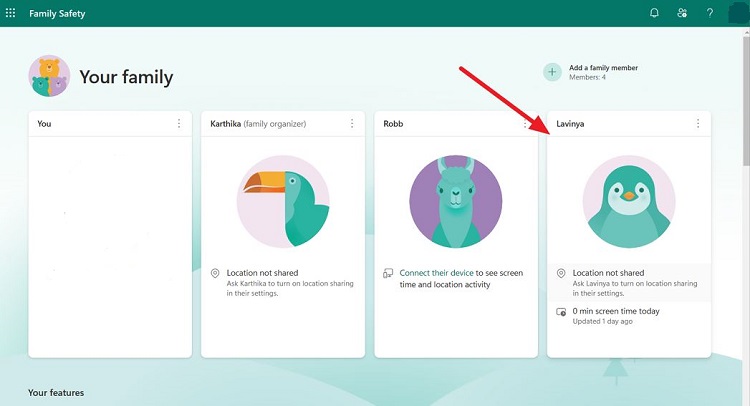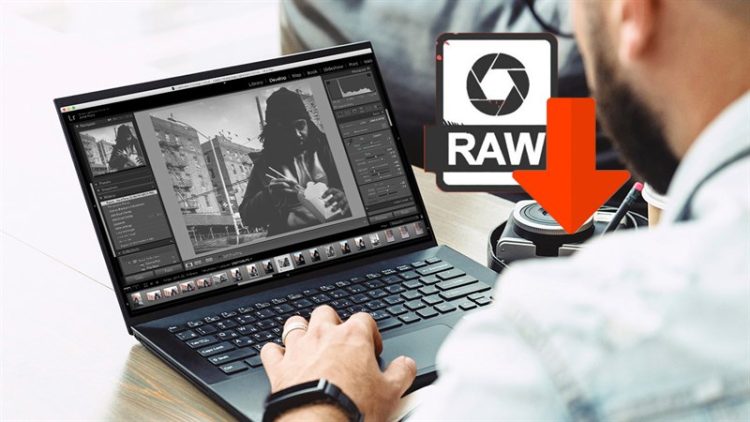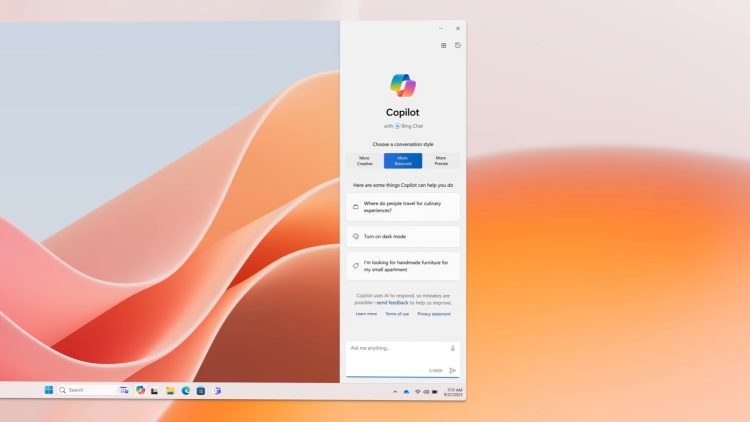Video quay màn hình Macbook lưu ở đâu, bạn đã biết?
Nhiều fan nhà Táo rất muốn biết Video quay màn hình Macbook lưu ở đâu? Bởi sau khi thực hiện quay video màn hình, nhiều bạn bối rối vì không thấy file đã ghi đâu cả. Blog Chăm Chỉ đã giúp anh em tìm hiểu về thắc mắc này.
Trong quá trình sử dụng điện thoại hay máy tính, việc quay màn hình chắc chắn không hề xa lạ với người dùng. Có thể là bạn muốn chụp lại thông tin nào đó, hoặc quay lại thao tác/game… để chia sẻ với người khác. Thông thường, việc quay màn hình trên Windows hay Macbook không hề khó khăn.
Tuy nhiên, riêng với fan nhà Táo thì câu hỏi đang được quan tâm hàng đầu hiện nay là video quay màn hình Macbook ở đâu? Vì sau khi quay xong, nhiều bạn không tìm được file video đã ghi. Đừng lo, Blog Chăm Chỉ sẽ giải đáp vấn đề này chi tiết ở phần thủ thuật MacOS dưới đây.
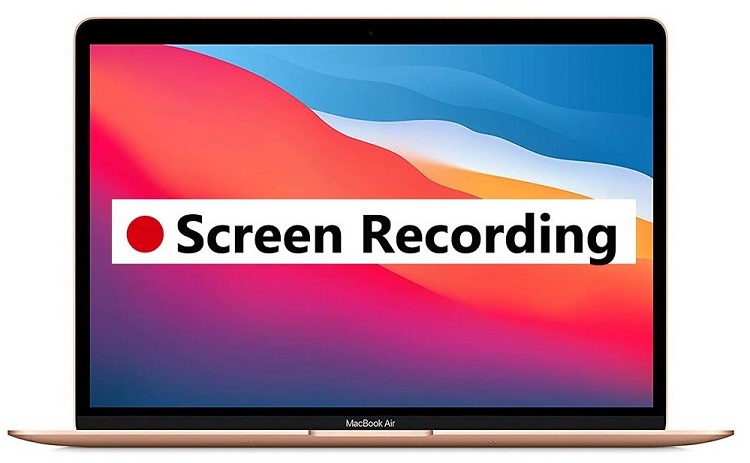
Giải đáp – Video quay màn hình Macbook lưu ở đâu vậy nhỉ?
Nội dung
Cách kiểm tra video quay màn hình Macbook lưu ở đâu đang là thắc mắc được nhiều anh em “Táo khuyết” muốn biết. Bởi không phải ai cũng thấy file ghi màn hình của mình sau khi thực hiện xong. Sau đây là đáp án bạn đang tìm kiếm.
Ảnh chụp màn hình MacBook lưu ở đâu nhỉ?
Thông thường, ảnh chụp màn hình sẽ được lưu dưới dạng tệp .png còn các bản ghi màn hình được lưu dưới dạng tệp .mov. Theo như mặc định, bản ghi màn hình sẽ có vị trí lưu là màn hình desktop và có tên tệp bắt đầu bằng “Ghi màn hình” và bao gồm ngày và giờ.
Ngoài ra, file ghi màn hình còn có thể ở vị trí khác tùy thuộc vào vị trí lưu mà bạn đã chọn khi quay màn hình. Nếu như không thể ở màn hình desktop, bạn hãy thử vào Finder và tìm kiếm thư mục mục Download trên Macbook xem có hay không nhé!
Tóm lại: Vị trí lưu mặc định của ảnh chụp cũng như video quay màn hình là ở màn hình desktop. Bên cạnh đó, còn tùy thuộc vào vị trí người dùng chọn để lưu ảnh chụp màn hình hoặc bản ghi.
Hướng dẫn cách ghi màn hình Macbook cơ bản
Ngoài việc giải đáp thắc mắc video quay màn hình Macbook ở đâu, admin cũng xin chia sẻ thêm về cách quay màn hình Macbook nhanh chóng dành cho bạn nào cần nha!
- Bước 1: Người dùng “táo khuyết” nhấn tổ hợp phím Command + Phím Space trên chiếc Macbook của mình.
- Bước 2: Tìm kiếm và mở phần mềm Quick Time Player lên.
- Bước 3: Tại menu phía trên cùng của phần mềm, anh em nhấn vào tab File (Tệp) > Chọn New Screen Recording (Bản ghi màn hình mới) để bắt đầu quá trình ghi màn hình.
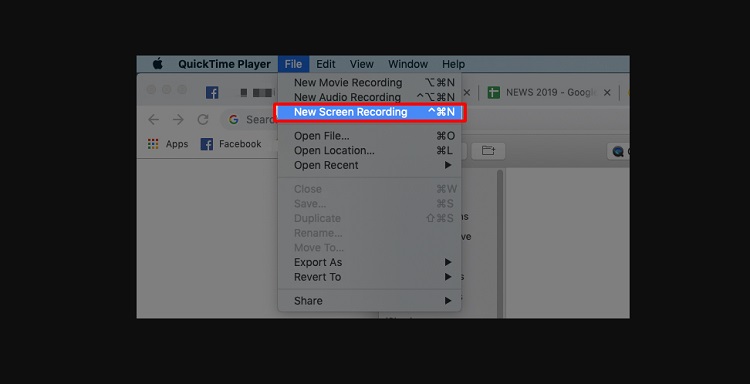
- Bước 4: Một cửa sổ nhỏ sẽ hiển thị để người dùng thiết lập quá trình quay màn hình như:
- Hiện con trỏ chuột khi quay hay không
- Có sử dụng microphone khi quay hay không…
- Bạn tick chọn vào các tùy chọn theo nhu cầu của mình > Sau đó nhấn Record để bắt đầu quá trình quay.
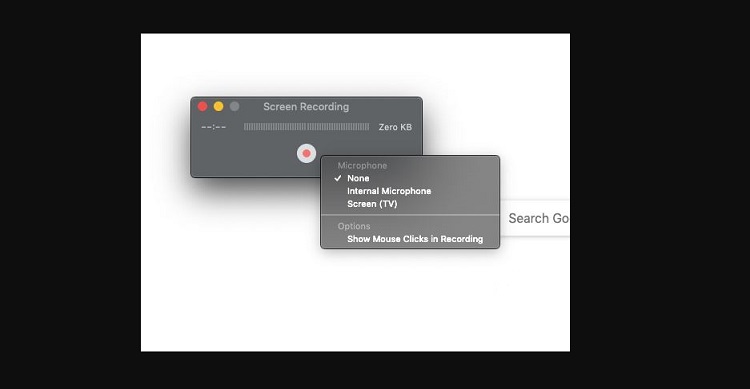
- Bước 6: Nhấn giữ con trỏ để kéo và chọn vùng màn hình bạn muốn quay lại > Sau khi chọn xong thì hệ thống sẽ ghi màn hình.
- Bước 7: Nếu muốn dừng ghi, bạn chỉ cần nhấn nút Stop ở góc trên bên trái màn hình hoặc nhấn nút Record lần nữa để kết thúc > Tiến hành chọn vị trí lưu file này là được.
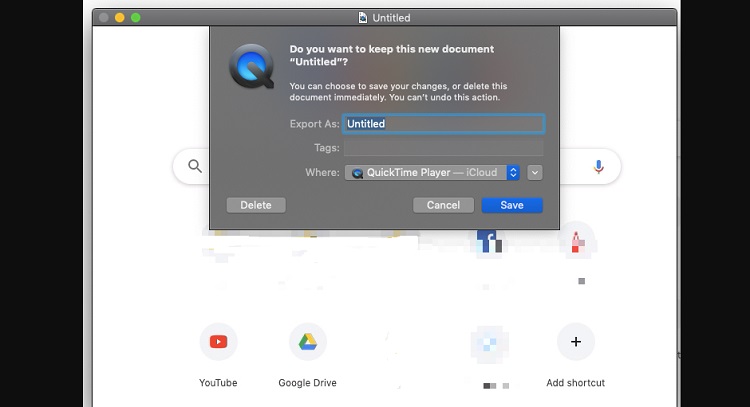
Lưu ý:
Nếu muốn quay màn hình nhanh chóng, bạn có thể nhấn tổ hợp phím Shift + Command + 3 để bật tính năng quay video trên Macbook.
Lúc này, bạn sẽ thấy thay công cụ hiển thị (như hình) > Bạn chỉ cần nhấn vào Tùy chọn > Sau đó có thể đặt vị trí lưu mà anh em cần nhé!
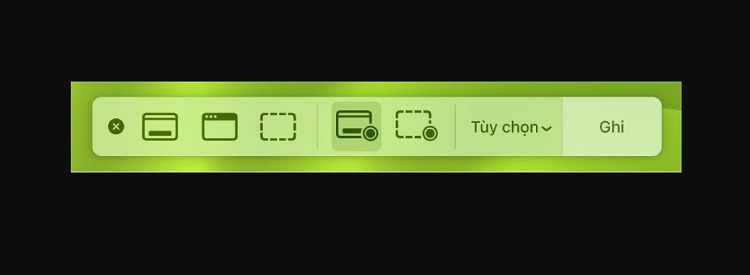
Còn nhấn vào biểu tượng hình vuông có dấu chấm (không có nét đứt) là quay toàn màn hình. Còn ghi 1 phần màn hình thì sẽ là hình vuông nét đứt có dấu chấm.

Trên đây là chi tiết thông tin về câu hỏi: Video quay màn hình Macbook lưu ở đâu? Hy vọng rằng bạn sẽ tìm thấy file ghi màn hình mình cần nha.
THEO DÕI THÊM
- Cách thoát iCloud trên Macbook khi quên mật khẩu đơn giản nhất
- Cách thêm font chữ vào Photoshop trên MacBook chi tiết từ A đến Z